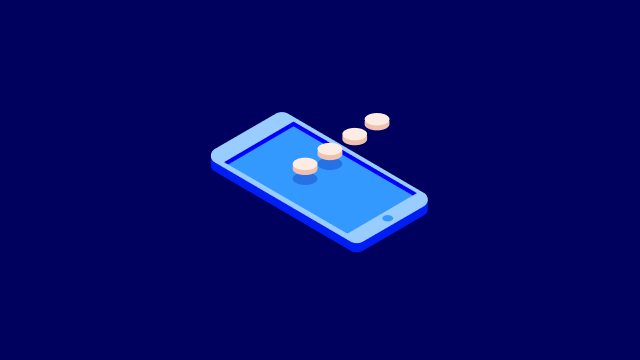- Jeg har glemt mit brugerID
Har du glemt dit bruger-ID, kan du selv finde det ved at bekræfte din identitet ved at scanne dit pas/ID-kort i MitID appen.
Læs mere om, hvad du gør, hvis du har glemt dit bruger-ID.
Read more about what to do if you have forgotten your user ID.
Har du ikke MitID app og pas, kan du ringe til os igennem Mobilbank eller på 70 33 33 33 og få oplyst dit bruger-ID. Hav dit danske pas eller kørekort klar.
Du kan også få hjælp ved at henvende dig til Borgerservice.
Husk: Dit bruger-ID er privat, og du må aldrig dele det med nogen. Hverken banker eller offentlige instanser vil nogensinde ringe og bede dig om at oplyse dit bruger-ID. Hvis du bliver ringet op og bedt om at udlevere dit bruger-ID, skal du afbryde opkaldet. Læs mere om, hvordan du undgår at blive udsat for svindel.
- Hvorfor får jeg ingen notifikation, når jeg skal godkende med MitID?
Du har været vant til at modtage en notifikation, når du skulle godkende med NemID appen. Dette ændrer sig med MitID, så du ikke længere får en notifikation, når du skal åbne og godkende med MitID. I stedet skal du selv gå ind i MitID appen og åbne den. Det kan måske virke som et tilbageskridt, men det nedsætter risikoen for, at du ved et uheld kommer til at godkende en handling med MitID, som du ikke selv har startet. Vores råd til dig er at lægge appen et sted på din telefon, hvor du let kan finde den, når du skal bruge den.
- Hvordan får jeg MitID på min nye telefon?
Vær opmærksom på, at denne metode skal bruges før du sletter MitID appen fra din gamle telefon.
1. Download MitID appen til den nye telefon.
2. Nu skal appen aktiveres – det skal du bruge MitID appen på den gamle telefon til.
3. Log på MitID.dk
4. Når du er logget ind, skal du trykke på ’Se’ under ’Identifikationsmidler’ på profilsiden.
5. Tryk på ’Tilføj’ i boksen ’Tilføj identifikationsmiddel’.
6. Tryk på ’Anmod om adgang’.
7. Tryk på ’Log ud’.
Af sikkerhedshensyn skal du nu vente 24 timer – du får en SMS på din gamle telefon, når tiden er gået.
1. Log på MitID.dk igen efter 1 time.
2. Tryk på ’Se’ under 'Identifikationsmidler’ på profilsiden.
3. Tryk på ’Tilføj’ i boksen ’Tilføj identifikationsmiddel’.
4. Vælg ’MitID app’ i listen.
5. Siden ’Aktiver din MitID app’ åbner.
6. Find aktiveringskoden på siden og skriv den eventuelt ned. Du kan kun bruge aktiveringskoden til at aktivere én app.
Nu er du klar til at aktivere den nye MitID app med aktiveringskoden.
1. Åbn MitID appen på den nye telefon.
2. Tryk på ’Aktiver app’ på den første side, du ser i appen.
3. Indtast dit bruger-ID og aktiveringskoden.
4. Tryk på ’Næste’.
5. Indtast midlertidig PIN-kode, som du modtager på SMS.
6. Indtast en personlig PIN-kode på 6 cifre og tryk ’Næste’.
7. Gentag den personlige PIN-kode og tryk på ’Næste’.
8. Opsæt eventuelt biometri med ansigtsgenkendelse eller fingeraftryk.
9. Indstil eventuelt notifikationer.
MitID appen på den nye telefon er nu aktiveret og klar til brug.
- Den aktiveringskode, jeg har modtaget i forbindelse med migreringen, virker ikke. Hvad gør jeg nu?
Det sker desværre, at der er udfordringer med aktiveringskoder eller med levering eller modtagelse af SMSer. Hvis du oplever problemer med at modtage den midlertidige pinkode eller aktiveringskoden på SMS, eller aktiveringskoden ikke virker, er løsningen at annullere oprettelsen samt lukke og slette MitID-appen fra din telefon. Det betyder, at du skal starte forfra med oprettelse af dit MitID. Det kan ofte være en god idé at vente til dagen efter, før du prøver igen.
- Kan jeg få MitID på flere enheder?
Du kan installere MitID-appen på op til 3 enheder, fx både på din mobiltelefon og din tablet. Og det er en god idé at installere MitID-appen på flere enheder, så du har en back up, hvis du fx mister din telefon. Så kan du benytte den anden enhed til at genetablere MitID-appen på en ny mobil.
Du installerer MitID-appen på en ekstra enhed ved at følge denne vejledning:
1. Download MitID appen til den enhed, du vil tilføje.
2. Log på MitID.dk (den blå knap i øverste højre hjørne).
3. Når du er logget ind, skal du trykke på ’Se’ under ’Identifikationsmidler’ på profilsiden.
4. Tryk på ’Tilføj’ i boksen ’Tilføj identifikationsmiddel’.
5. Tryk på ’Anmod om adgang’.
6. Tryk på ’Log ud’.
Af sikkerhedshensyn skal du nu vente 1 time – du får en SMS, når tiden er gået.
1. Log på MitID.dk igen efter 1 time.
2. Tryk på ’Se’ under 'Identifikationsmidler’ på profilsiden.
3. Tryk på ’Tilføj’ i boksen ’Tilføj identifikationsmiddel’.
4. Vælg ’MitID app’ i listen.
5. Siden ’Aktiver din MitID app’ åbner.
6. Find aktiveringskoden på siden og skriv den eventuelt ned. Du kan kun bruge aktiveringskoden til at aktivere én app.
Nu er du klar til at aktivere den nye MitID app med aktiveringskoden.
1. Åbn MitID appen på den tilføjede enhed.
2. Tryk på ’Aktiver app’ på den første side, du ser i appen.
3. Indtast dit bruger-ID og aktiveringskoden.
4. Tryk på ’Næste’.
5. Indtast midlertidig PIN-kode, som du modtager på SMS.
6. Indtast en personlig PIN-kode på 6 cifre og tryk ’Næste’.
7. Gentag den personlige PIN-kode og tryk på ’Næste’.
8. Opsæt eventuelt biometri med ansigtsgenkendelse eller fingeraftryk.
9. Indstil eventuelt notifikationer.
MitID appen på den nye telefon er nu aktiveret og klar til brug.
- Hvad gør jeg, hvis jeg mister min telefon?
Mister du din telefon, bør du straks spærre dit MitID. Du kan ringe til Nordea på 70 33 33 33 og få hjælp til spærringen. Har du installeret MitID-appen på flere enheder, kan du selv foretage spærringen ved at logge på mitid.dk.
- Hvordan kommer MitID til at se ud?
MitID er primært en app. Hvis du var vant til at bruge NemID nøgleapp, vil du ikke opleve den store forskel. Du kan nemlig vælge den nye MitID app og bruge den på næsten samme måde. Hvis ikke du har mulighed for at bruge MitID app, er der andre alternativer, nemlig MitID kodeviser og MitID kodeoplæser.
- MitID er en app til telefonen, men jeg har en gammeldags telefon. Hvad gør jeg så?
For dem, der ikke har mulighed for at bruge appen, findes der alternativer: En MitID kodeviser eller en MitID kodeoplæser. Hvis du ikke har mulighed for at bruge appen, vil MitID kodeviser være et godt alternativ, mens MitID kodeoplæser er beregnet til personer med nedsat syn. Når det er din tur til at få MitID, vælger du den mulighed, der passer bedst til dig.
- Mit pas er for længst udløbet. Hvad gør jeg så?
Du kan godt få MitID, selvom dit pas er udløbet. Hvis du har et kørekort, kan du bruge det i stedet for passet, når du skal sikre din identitet i MitID. Alternativt kan du benytte to af følgende dokumenter: personattest, dåbs- eller fødselsattest, sundhedskort eller bopælsattest udstedt i Danmark eller Grønland. Læs mere om mulighederne for legitimation her.
- Kommer der en app til Windows-baserede PCere?
Nej, MitID kommer ikke som en app til windows-baserede PCere. Læs mere om de få tekniske krav til din computer, mobiltelefon eller tablet her.
- Jeg har fået MitID, men jeg har ikke mulighed for at swipe i appen, når jeg skal logge ind på Netbank eller Mobilbank.
Husk at der kan gå op til 1 min., inden anmodningen modtages. Du bør også kontrollere, at bruger-ID er indtastet korrekt. Prøv evt. at lukke appen ned og start den igen.
- Hvilke mobil styresystemer virker med MitID?
Følgende telefon styresystemer er understøttet af MitID:
Iphone: IOS 12, 13, 14 og 15.
Android: Android 7, 8, 9, 10, 11 og 12.
Hvis du oplever problemer med at få MitID til at virke på telefonen eller Ipad, kan det skyldes en for gammel model, eller at du mangler software-opdateringer.
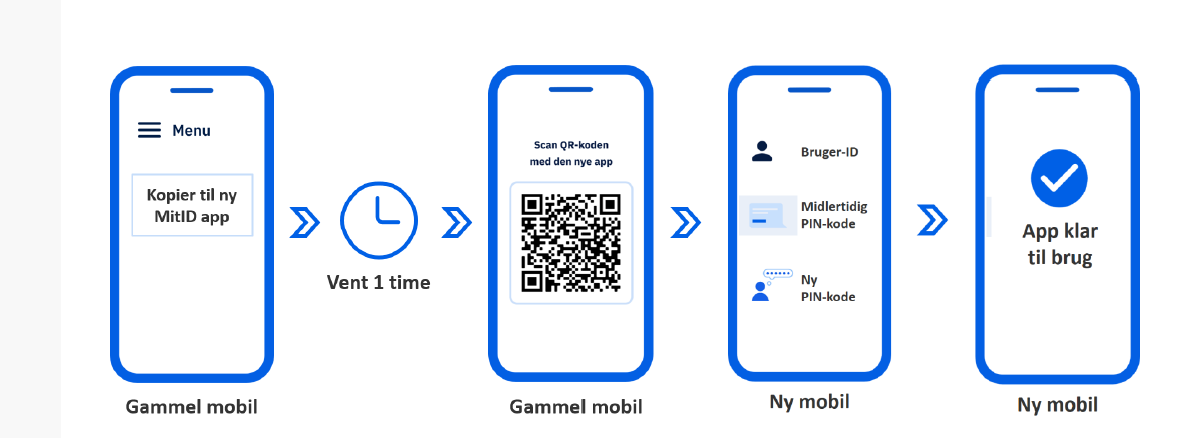
.svg)